3 manieren om sms-berichten van uw pc te verzenden en controleren
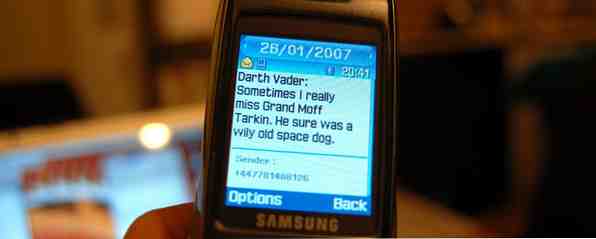
Als je iemand bent die constant op een computer werkt, wil je waarschijnlijk op diezelfde computer blijven met zo weinig mogelijk onderbrekingen. De grootste onderbreking is mogelijk om volledig van apparaat te wisselen, wat veel mensen uiteindelijk moeten doen als ze midden in een sms-gesprek met een vriend zitten. Dit remt je productiviteit dramatisch en het kan ronduit vervelend worden wanneer je 50+ sms-berichten heen en weer stuurt.
Idealiter zou u in staat moeten zijn om tekstberichten direct vanaf uw computer te bekijken en verzenden, zonder dat u zelfs uw telefoon hoeft aan te raken. Gelukkig voor jou, als je op Android werkt, zijn er een handvol geweldige tools die precies dit kunnen doen, of je nu Windows, Linux of een Mac gebruikt. Als je iOS gebruikt, is er eigenlijk maar één mogelijke optie voor jou.
MightyText
Als je een Android-telefoon gebruikt, raad ik je absoluut aan om MightyText te proberen. Voor mij is MightyText het alles-in-één pakket. Maak en controleer je telefoon Tekstberichten met MightyText voor Chrome Maak en controleer je telefoon Tekstberichten met MightyText voor Chrome Het is een beetje 'directer' dan e-mail, maar niet zo opdringerig als een telefoontje. Het is handig, maar het is niet vervelend als het goed wordt beheerd. En vooral, het is een van de meest verslavende ... Lees meer dat alles doet wat ik maar kan wensen van dit soort applicaties.
MightyText bestaat uit twee delen - in wezen wat kan worden beschouwd als de server en de klant. De “server” is de app die u op uw telefoon installeert, omdat deze tekstberichten van de andere geconfigureerde apparaten ontvangt en deze via uw mobiele netwerk verzendt, evenals tekst die u van uw mobiele netwerk hebt ontvangen, naar die andere apparaten. De “cliënt” is de app die u op andere apparaten gebruikt om tekstberichten te verzenden.
Vanaf een computer kunt u de webtoepassing gebruiken en vanaf een tablet is daar ook een app voor. De server en client communiceren met elkaar via een MightyText-login die is gebaseerd op uw Google-account - net als hoe u zich bij sommige services kunt aanmelden met uw Facebook-account.

MightyText wordt ook geleverd met een Chrome-extensie, ondersteuning voor het verzenden van sms-berichten vanuit Gmail Gtext Van MightyText: Verstuur sms vanuit Gmail, gebruik je Android-telefoonnummer Gtext van MightyText: stuur sms vanuit Gmail, gebruik je Android-telefoonnummer Lees meer via de Gtext-extensie, a Power View, waar u meerdere gesprekken tegelijkertijd kunt zien, belmeldingen en waarschuwingen voor batterijbatterijen.
Het is heel eenvoudig in te stellen, eenvoudig te gebruiken en het werkt heel goed. Het enige dat u nodig hebt, is een internetverbinding voor zowel de telefoon als de pc / tablet. Voor de telefoon werken zowel wifi als mobiele gegevens prima.
Verstuur en controleer berichten van:
- Android-tablets via een app
- Chrome-extensie of Firefox-add-on van derden
- elke browser via de web-app (mind-instellingsstappen voor Internet Explorer)
AirDroid

Een andere fantastische keuze voor Android-telefoongebruikers is AirDroid.
Net als bij MightyText maakt AirDroid verbinding met je telefoon AirDroid - Stuur sms, deel links, stuur bestanden over & meer [Android 2.1+] AirDroid - Stuur sms, deel links, stuur bestanden over & meer [Android 2.1+] In het verleden hebben we gereviewed veel apps die je Android-telefoon nog spectaculairder kunnen maken. We hebben in feite een geweldige lijst met de beste 100 Android-apps die we tegenkwamen ... Lees meer via een app die op je telefoon is geïnstalleerd en een webtoepassing. Zodra je het hebt ingesteld, krijg je echter een heel mooie interface die een aantal dingen met je telefoon kan doen - inclusief sms-berichten.
Je telefoon en computer kunnen eenvoudig worden ingesteld door de app op beide apparaten te starten en vervolgens eenvoudig de instructies te volgen. Nogmaals, op voorwaarde dat beide apparaten zich op hetzelfde WiFi-netwerk bevinden, zou dit snel en gemakkelijk moeten zijn.
Ik vind AirDroid minder handig dan MightyText, maar het werkt nog steeds erg goed en kan geweldig zijn voor diegenen die genieten van de andere functies van AirDroid.
Verstuur en controleer berichten van: elke browser via de web-app
Google Voice

Last but not least, als je in de VS bent, kun je ook Google Voice gebruiken.
Deze oplossing gebruikt niet het telefoonnummer dat aan uw telefoon is gekoppeld, maar eerder het telefoonnummer dat is gegeven aan uw Google Voice-account. Omdat alle sms-berichten worden opgeslagen op de Google-servers in Google Voice, kunt u uw telefoon, tablet, computer of een ander apparaat gebruiken om al uw sms-berichten te controleren en te beantwoorden. Deze oplossing is alleen ideaal voor mensen die hun Google Voice-nummer en andere Google Voice-functies gebruiken, anders zou u uw telefoonnummer (in ieder geval degene die u aan mensen geeft) volledig omschakelen alleen voor de sms-functies. Bovendien werkt MMS-berichten niet met Google Voice.
Het beste deel van deze oplossing is dat u uw telefoon niet op internet hoeft te hebben of zelfs hoeft aan te zetten. Je kunt je computer gewoon laten inschakelen om sms-berichten te versturen. De reden hiervoor is dat alle oproepen of sms-berichten die naar uw Google Voice-nummer worden verzonden, eerst door Google worden ontvangen, waar uw sms-berichten worden opgeslagen of telefoongesprekken worden doorgeschakeld naar uw daadwerkelijke telefoonnummer. Sms-berichten die via uw Google Voice-nummer worden ontvangen, worden daarom opgeslagen op de servers van Google in plaats van uw eigen telefoon en u kunt de Google Voice Android / iOS-app of web-app gebruiken om ze te openen.
Wanneer u de mobiele app voor het eerst installeert, moet deze u instellen voor de Google Voice-functies, als u die nog niet heeft, of eenvoudig verbinding maken met hen als u dit al doet. Dit is een vrij eenvoudig proces, maar pas op dat Google Voice de voicemail van uw draadloze aanbieder probeert te vervangen door die van hemzelf. U kunt dit onderdeel overslaan als u daar niet in geïnteresseerd bent.
Verstuur en controleer berichten van:
- elke browser via de web-app
- elk Android- of iOS-apparaat met de Google Voice-app
Conclusie
Deze drie oplossingen zijn allemaal geweldige keuzes als u SMS-berichten rechtstreeks vanaf uw computer wilt kunnen bekijken en verzenden. Nogmaals, ik geef de voorkeur aan MightyText, maar elke oplossing heeft een andere set-up- en functielijst, die misschien beter voor je werkt. Probeer ze allemaal uit en kijk wat je leuk vindt! Het is echter triest dat al deze oplossingen naast Google Voice alleen Android zijn - blijkbaar vindt Apple het niet leuk als apps diep genoeg in het besturingssysteem graven om SMS-berichten te openen en te beheren.
Verstuurt u sms-berichten van uw computer? Welke oplossing gebruikt u? Laat het ons weten in de comments!
Photo Credit: Sifter
Ontdek meer over: Google Chrome, Mozilla Firefox, SMS.


